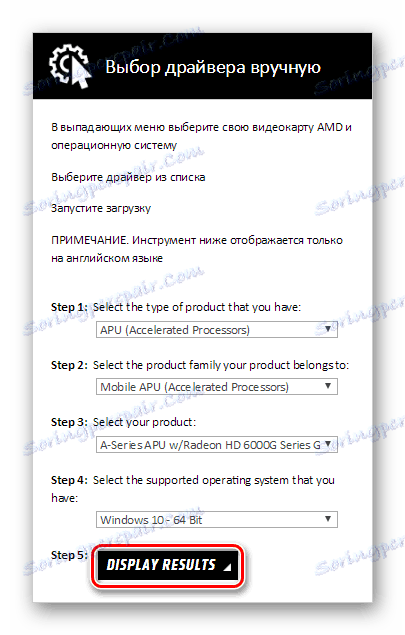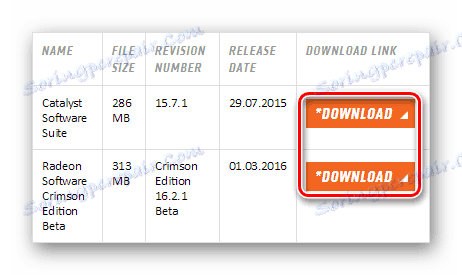Завантаження і установка драйверів для AMD Radeon HD 6620G
Будь-якого пристрою, а графічним адаптерам AMD особливо, необхідно правильно підібрати ПО. Воно допоможе ефективно використовувати всі ресурса вашого комп'ютера. У сьогоднішньому уроці ми допоможемо вам знайти і інсталювати драйвера для графічного адаптера AMD Radeon HD 6620G.
зміст
Завантаження софта для AMD Radeon HD 6620G
Без відповідного програмного забезпечення неможливо ефективно використовувати відеоадаптер AMD. Для інсталяції софта можна звернутися до одного з методів, про які ми вам сьогодні розповімо.
Спосіб 1: Офіційний сайт виробника
В першу чергу, зверніться до офіційного ресурсу АМД. Виробник завжди підтримує свій продукт і забезпечує вільний доступ до драйверів.
- Для початку перейдіть на офіційний ресурс АМД за вказаним URL.
- Потім на екрані відшукайте кнопку «Підтримка та драйвери» і натисніть на неї.
![AMD Драйвери та підтримка]()
- Ви потрапите на сторінку технічної підтримки. Якщо ви перегорнути кілька нижче, то знайдете пару блоків: «Автоматичне виявлення і установка драйверів» і «Вибір драйвера вручну». Натисніть кнопку «Завантажити», щоб завантажити утиліту, яка автоматично визначить ваше пристрої і ОС, а також встановить всі необхідні драйвера. Якщо ж ви вирішили шукати софт власноруч, то заповніть всі поля у відповідному розділі. Давайте розпишемо кожен крок більш докладно:
- Крок 1: Вкажіть тип відеоадаптера - APU (Accelerated Processors);
- Крок 2: Потім серію - Mobile APU;
- Крок 3: Тепер модель - A-Series APU w / Radeon HD 6000G Series Graphics;
- Крок 4: Виберіть свою версію ОС і розрядність;
- Крок 5: І, нарешті, просто клацніть «Display results», щоб перейти до наступного кроку.
![AMD Офіційний сайт Визначення пристрою]()
- Потім ви опинитеся на сторінці завантаження софта для зазначеної відеокарти. Прокрутіть в самий низ, де ви побачите таблицю з результатами пошуку. Тут ви знайдете все ПО, доступне для вашого пристрою і ОС, а також зможете дізнатися додаткову інформацію про завантаження софт. Рекомендуємо вибирати драйвер, який не перебуває на стадії тестування (в назві не зустрічається слово «Beta»), так як він гарантовано буде працювати коректно і ефективно. Щоб завантажити ПО, клацніть на кнопку завантаження в потрібному рядку.
![AMD Офіційний сайт Завантаження драйверів]()
Тепер вам залишається лише інсталювати скачаний софт і налаштувати з його допомогою свій відеоадаптер. Також для вашої зручності ми раніше викладали уроки про те, як працювати з центрами управління графічним адаптером AMD. Ознайомитися з ними ви можете пройшовши по посиланнях нижче:
Детальніше:
Установка драйверів через AMD Catalyst Control Center
Установка драйверів через AMD Radeon Software Crimson
Спосіб 2: Забезпечення програмне для автоматичної установки ПО
Також ви, швидше за все, знаєте про спеціальні утиліти, які сканують вашу систему і визначають підключені пристрої, яким потрібно оновлення драйверів. Перевага даного методу в тому, що він універсальний і не вимагає від користувача будь-яких спеціальних знань або зусиль. Якщо ви ще не визначилися, до якого софту звернутися, то можете ознайомитися з переліком найцікавіших програмних рішень подібного роду по посиланню нижче:
Детальніше: Підбірка ПО для установки драйверів
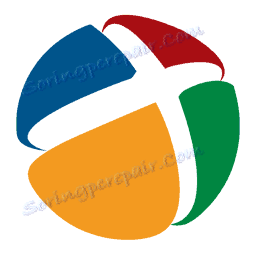
У свою чергу, ми б порадили використовувати DriverPack Solution . Вона володіє інтуїтивно зрозумілим призначеним для користувача інтерфейсом, а також широкою базою драйверів для різного устаткування. До того ж, даний софт регулярно оновлюється і поповнює свою базу. Ви можете скористатися як онлайн версією, так і оффлайн, для якої не потрібен доступ в інтернет. Також рекомендуємо ознайомитися зі статтею, де докладно описаний процес оновлення ПЗ обладнання за допомогою драйверпаков:
урок: Як оновити драйвера на комп'ютері за допомогою DriverPack Solution
Спосіб 3: Пошук софта за допомогою ID
Даний спосіб можна використовувати, якщо пристрій на було коректно визначено в системі. Потрібно дізнатися ідентифікаційний номер відеоадаптера. Зробити це ви можете через «Диспетчер пристроїв», просто переглянувши «Властивості» відеокарти. Також ви можете використовувати значення, які ми підібрали для вашої зручності заздалегідь:
PCIVEN_1002&DEV_9641
PCIVEN_1002&DEV_9715
Потім необхідно скористатися будь-яким онлайн-сервісом, який спеціалізується на підборі програмного забезпечення по ВД обладнання. Вам необхідно лише вибрати найбільш актуальну версію ПО для своєї операційної системи і встановити його. Раніше ми описували найбільш популярні ресурси такого плану, а також публікували детальну інструкції по роботі з ними.
урок: Пошук драйверів по ID обладнання

Спосіб 4: «Диспетчер пристроїв»
І, нарешті, останній варіант - пошук софта за допомогою стандартних інструментів Windows. Незважаючи на те, що даний спосіб найменш ефективний, він все-таки дозволить вам встановити файли першої необхідності, завдяки яким система зможе визначити пристрій. Це тимчасове рішення, яке варто використовувати тільки в разі, якщо жоден із зазначених вище способів з яких-небудь причин вам не підійшов. Вам необхідно буде лише зайти в «Диспетчер пристроїв» і оновити драйвера невпізнаного графічного адаптера. Ми не розписуємо докладно, як це зробити, адже на нашому сайті раніше був опублікований досить докладний матеріал на цю тему:
урок: Установка драйверів стандартними засобами Windows
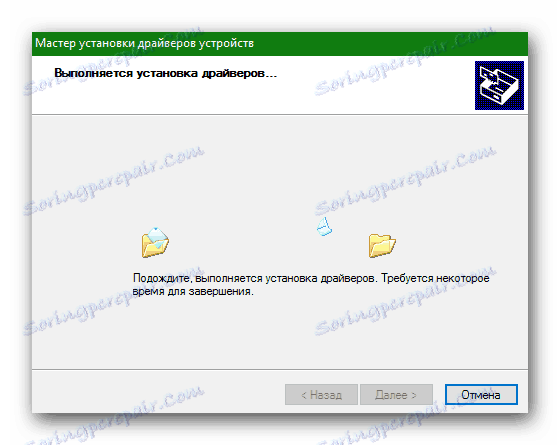
Як бачите, інсталяція драйверів для AMD Radeon HD 6620G не займе у вас багато часу і зусиль. Вам потрібно лише уважно вибрати софт і встановити його. Сподіваємося, після прочитання статті у вас все вийде і не виникне ніяких проблем. А якщо питання все ж з'явилися - задайте їх нам в коментарях і ми вам обов'язково відповімо.